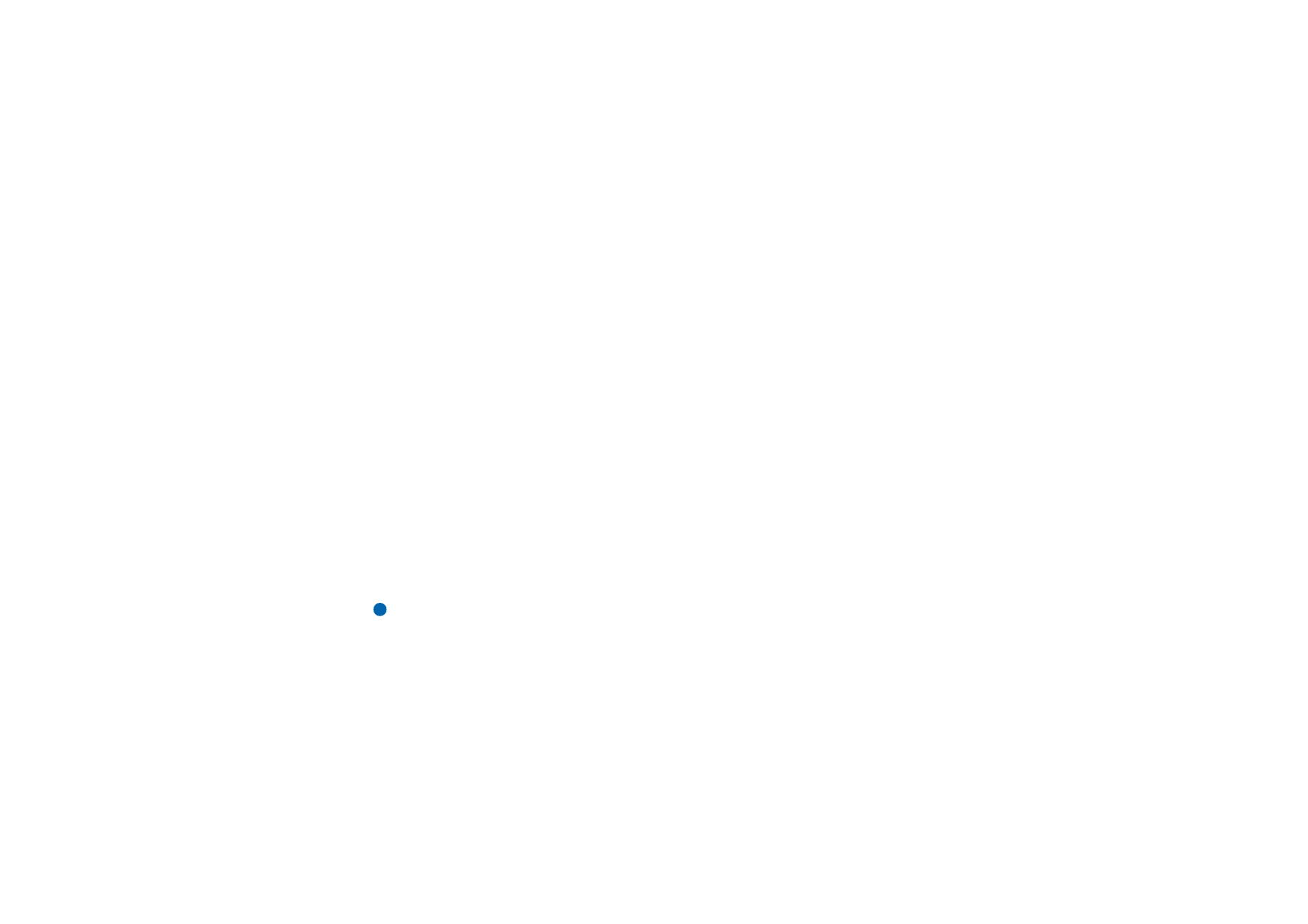
Allgemeine Funktionen
So wählen Sie mehrere Elemente gleichzeitig aus:
Wenn die Funktion für die Mehrfachauswahl verfügbar ist, können Sie mehrere
Elemente auf einmal auswählen. Die eingegebenen Befehle betreffen dann alle
ausgewählten Elemente. Die Mehrfachauswahl kann in den meisten Listen
verwendet werden.
Um ein Element nach dem anderen auszuwählen, führen Sie einen Bildlauf zu dem
jeweiligen Element durch und halten Strg+Leertaste gedrückt.
Um eine Reihe aufeinander folgender Elemente auszuwählen, halten Sie die
Umschalttaste gedrückt und markieren mit den Pfeiltasten
∧
und
∨
oder mit der
Leertaste dann alle gewünschten Elemente.
Um die Markierung aufzuheben, drücken Sie die Esc-Taste.
Sonderzeichen
Die Sonderzeichentaste „Alt“ auf der Tastatur des Communicators wird zum
Erstellen von Zeichen verwendet, die nicht auf der Tastatur vorhanden sind. Die
Sonderzeichentaste kann immer dann verwendet werden, wenn Sie Zeichen über
die Tastatur eingeben können.
Hinweis: Einige Sonderzeichen werden beim Senden über den Communicator
u. U. fehlerhaft angezeigt. Dies kann beispielsweise bei E-Mails oder
Kurzmitteilungen der Fall sein und wird durch unterschiedliche
Netzwerkprotokolle verursacht.
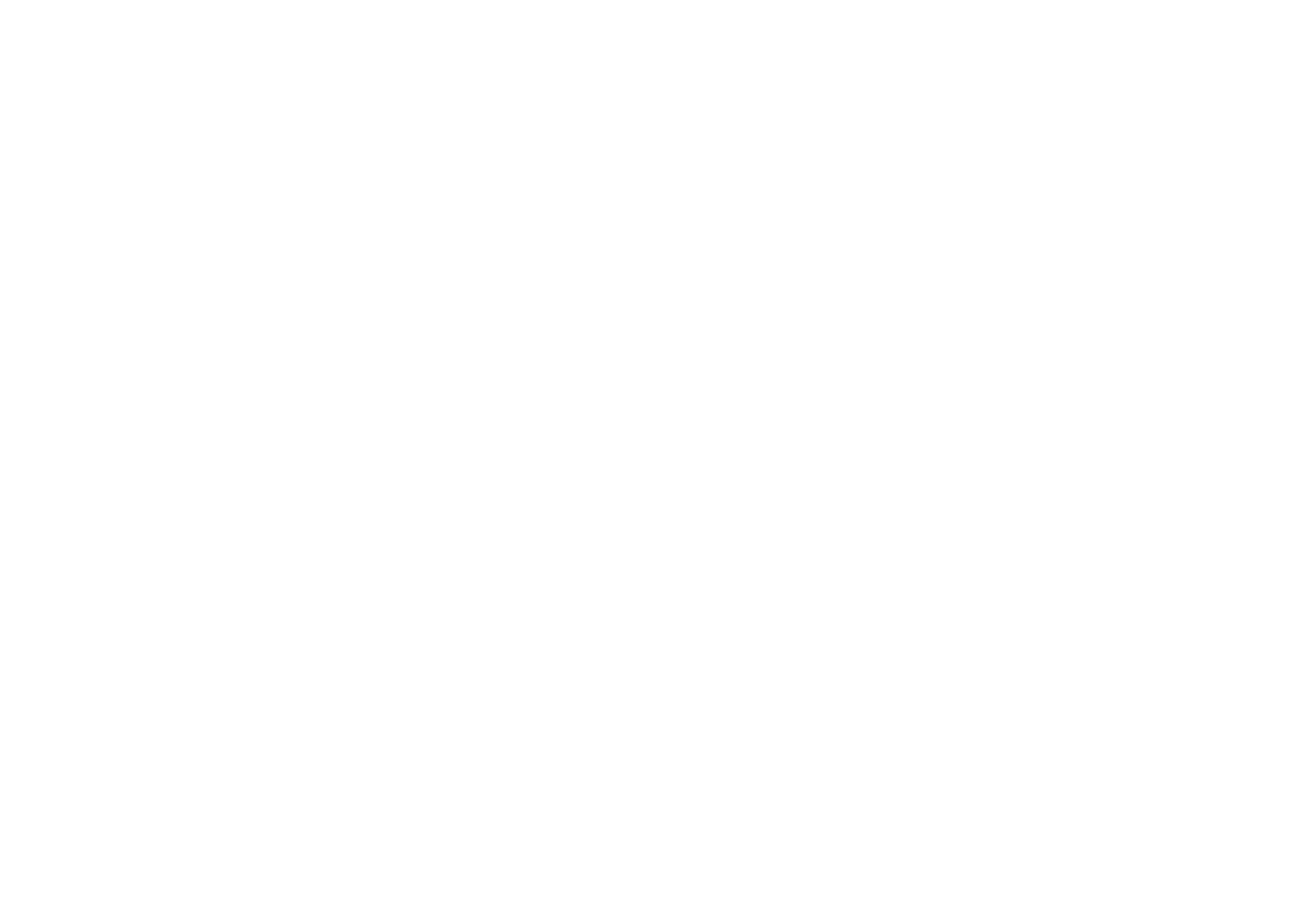
©2001 Nokia Mobile Phones. All rights reserved.
30
Allgemeine
Informationen
So fügen Sie Sonderzeichen aus der Sonderzeichentabelle ein:
1 Drücken Sie kurz die Taste „Alt“. Ein Dialogfeld wird geöffnet.
2 Drücken Sie die Menütaste, und wählen Sie die Registerkarte mit dem
einzufügenden Zeichen.
3 Wählen Sie das entsprechende Sonderzeichen aus, und drücken Sie auf
Einfügen.
So fügen Sie ein Sonderzeichen über die Tastatur ein:
Halten Sie die Alt-Taste gedrückt, und drücken Sie gleichzeitig eine Taste mit
einem Sonderzeichen, das als drittes Zeichen auf der Taste angegeben wird.
Außerdem können Sie Sonderzeichen mit bestimmten, nicht gekennzeichneten
Tasten, z. B. „a“ und „e“, einfügen. Gehen Sie hierzu folgendermaßen vor:
1 Halten Sie die Alt-Taste gedrückt, und drücken Sie eine Buchstabentaste. Das
erste Sonderzeichen für den Buchstaben wird angezeigt.
2 Halten Sie die Alt-Taste weiterhin gedrückt, und drücken Sie dieselbe
Buchstabentaste erneut. Das zweite Sonderzeichen wird angezeigt und ersetzt
das erste Sonderzeichen usw., bis das erste Sonderzeichen wieder erscheint.
Die Groß- und Kleinschreibung des eingefügten Sonderzeichens hängt davon
ab, ob Sie die Umschalttaste oder die Feststelltaste gedrückt haben.
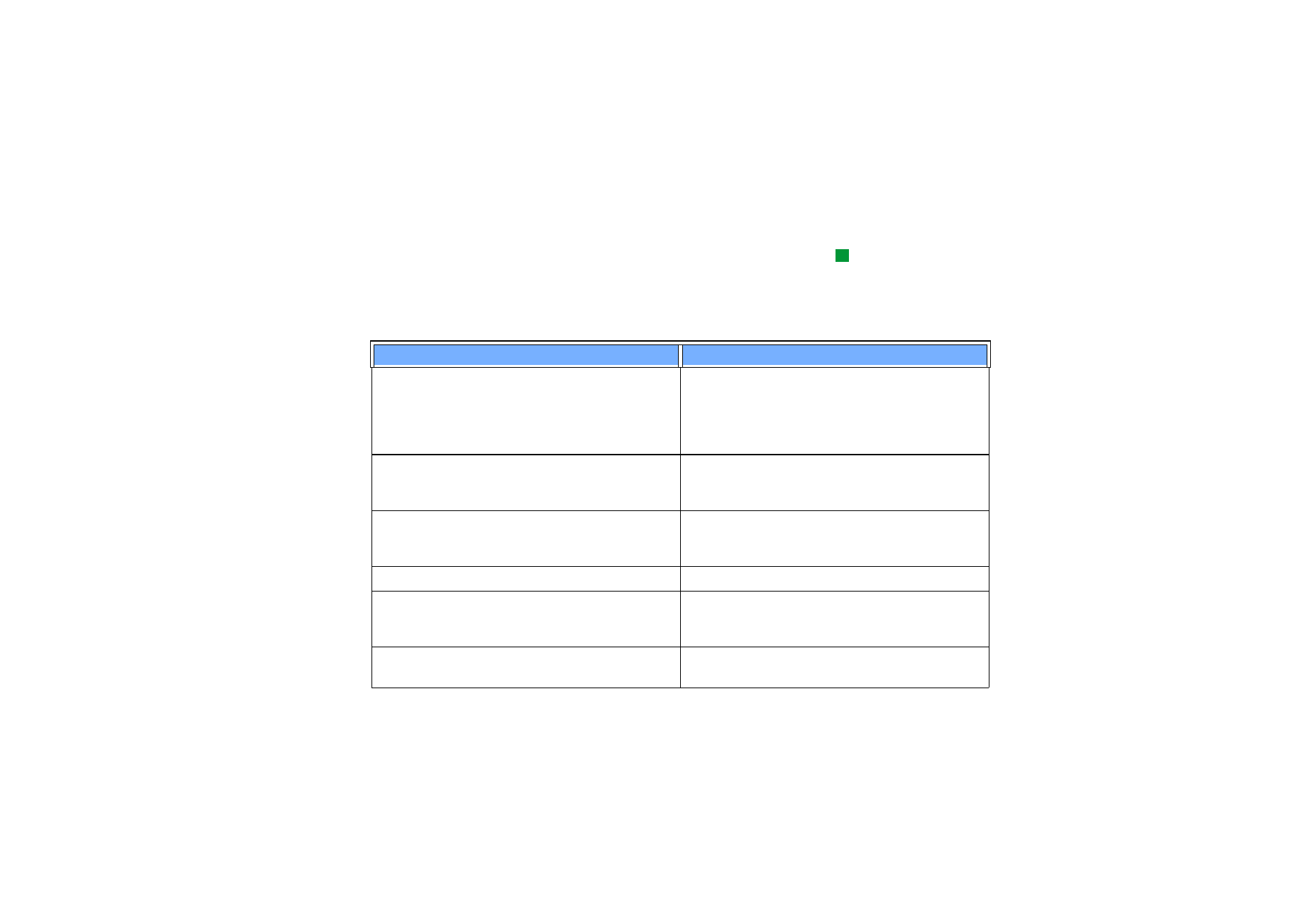
©2001 Nokia Mobile Phones. All rights reserved.
31
Allgemeine
Informationen
Tastenkombinationen
Tipp: Weitere
Tastenkombinationen finden
Sie in den Menüs auf dem
Display der Communicator-
Schnittstelle.
Es gibt verschiedene Tastenkombinationen, die Sie in den Dokumentanwendungen
verwenden können. Die Tastenkombinationen hängen von der verwendeten
Anwendung ab. Die folgende Tabelle listet verfügbare Tastenkombinationen auf:
Tastenkombination
Funktion
Strg+a
Strg+c
Strg+x
Strg+v
Strg+z
Markiert den gesamten Text.
Kopiert den ausgewählten Text.
Schneidet den ausgewählten Text aus.
Fügt den ausgewählten Text ein.
Macht den letzten Vorgang rückgängig.
Strg+b
Strg+i
Strg+u
Formatiert fett.
Formatiert kursiv.
Formatiert unterstrichen.
Strg+t
Strg+d
Vollbildmodus (falls verfügbar)
Löscht Dateien, Mitteilungen, Verknüpfungen und
andere Elemente.
Strg+p
Drucken oder Eigenschaften
Strg+n
Strg+o
Strg+e
Erstellt eine neue Datei.
Öffnen
Schließen
Strg+s
Strg+Umschalt+s
Speichern
Speichern unter
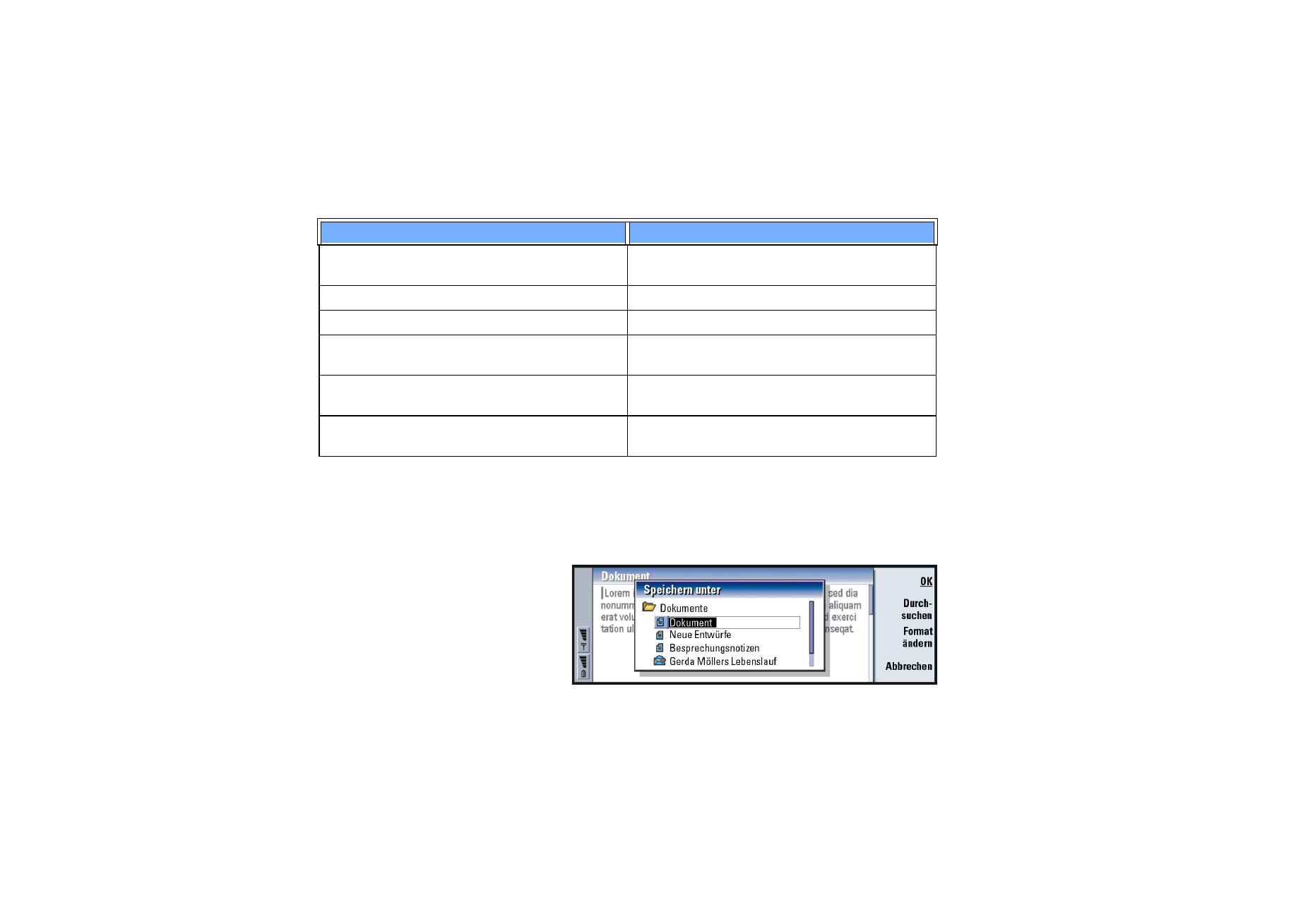
©2001 Nokia Mobile Phones. All rights reserved.
32
Allgemeine
Informationen
So speichern Sie Dateien:
Wenn Sie eine neue Datei das erste Mal schließen oder speichern möchten, müssen
Sie einen Namen für die Datei und einen Ordner angeben, in dem die Datei
gespeichert werden soll.
Abbildung 10
Alt+Pfeil-nach-rechts-/Pfeil-nach-links-Taste.
Bewegt den Cursor an den Anfang oder das Ende der
Zeile.
Alt+Pfeil-nach-oben-/Pfeil-nach-unten-Taste
Blättert eine Seite nach oben oder unten.
Alt+Strg+Pfeil-nach-oben-/Pfeil-nach-unten-Taste
Geht an den Anfang oder das Ende des Dokuments.
Umschalt+Strg+Pfeil-nach-rechts-/Pfeil-nach-links-
Taste
Markiert das vorherige oder das nächste Wort.
Umschalttaste+Pfeil-nach-links-/-rechts-/-oben-/-
unten-Taste
Markiert ein Textzeichen oder eine Zeile.
Umschalt+Alt+Pfeil-nach-oben-/Pfeil-nach-unten-
Taste
Markiert den Text in einem Dokument seitenweise.
Tastenkombination
Funktion
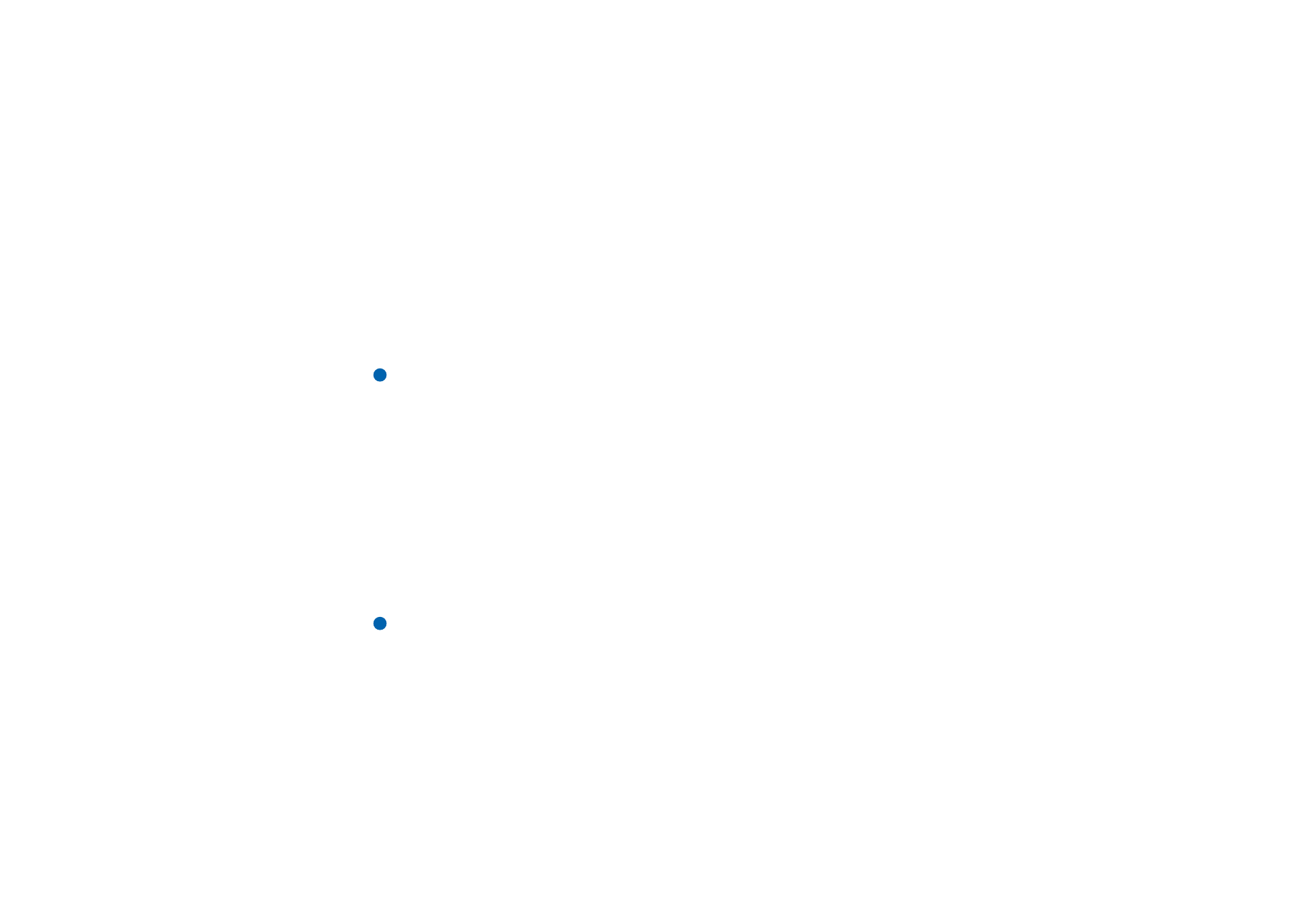
©2001 Nokia Mobile Phones. All rights reserved.
33
Allgemeine
Informationen
Folgende Befehle sind in diesem Dialogfeld verfügbar:
OK – Bestätigt den Namen des Dokuments.
Durchsuchen – Öffnet ein Dialogfeld, in dem Sie einen Speicherort für Ihre Datei
suchen können.
Format ändern – Öffnet eine Liste von Formaten. Sie können das Format des
gespeicherten Dokuments ändern.
Abbrechen – Das Dialogfeld wird geschlossen, ohne das Dokument zu speichern.
Hinweis: Wenn Sie die Datei nicht speichern möchten, drücken Sie die
Menütaste und wählen Datei> Änderungen verwerfen. Dann schließen
Sie die Datei.
So senden Sie ein Dokument:
Sie können nicht nur Mitteilungen über die Anwendung „Mitteilungen“ senden,
sondern auch Dokumente, und zwar in allen Anwendungen, in denen die Funktion
Senden in der Menüliste zur Verfügung steht.
Als Fax – Sie können das Dokument als Faxmitteilung senden.
Als E-Mail – Sie können das Dokument als E-Mail senden.
Als SMS – Sie können das Dokument als Kurzmitteilung senden.
Über Infrarot – Sie können das Dokument über Infrarot senden.
Hinweis: Wenn Sie ein Dokument öffnen, wird es im entsprechenden Editor
oder in der zugehörigen Ansicht angezeigt. Die Befehle hängen von
den jeweiligen Editoren/Ansichten ab.
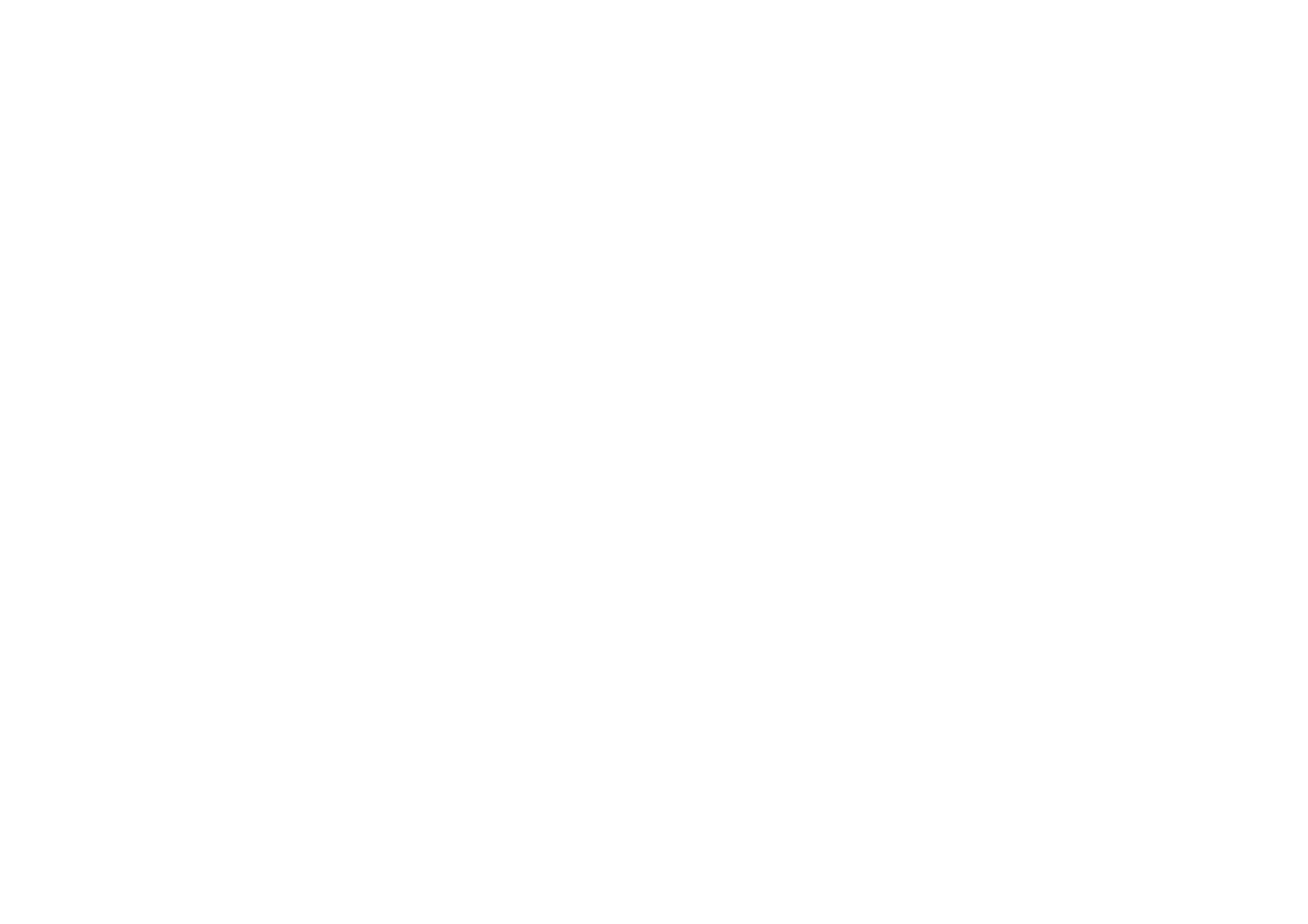
©2001 Nokia Mobile Phones. All rights reserved.
34
Allgemeine
Informationen
So suchen Sie bestimmte Textstellen:
Sie können Textzeichenfolgen in den Anwendungen ermitteln, in denen diese
Funktion in der Menüliste zur Verfügung steht.
1 Drücken Sie die Menütaste, und wählen Sie Bearbeiten > Suchen…. Ein
Dialogfeld wird geöffnet.
2 Geben Sie die Textzeichenfolge in das Suchfeld ein, und drücken Sie auf
Suchen.
3 Die entsprechende Zeichenfolge wird markiert, sobald eine Übereinstimmung
ermittelt wurde.
Um das Dokument weiter nach den gewünschten Textzeichenfolgen zu
durchsuchen, drücken Sie auf Weitersuchen.
4 Um die Suche neu festzulegen, drücken Sie auf Optionen. Ein Dialogfeld wird
geöffnet, in dem Sie folgende Optionen festlegen können: Groß-/Kleinschreibung
oder Ganzes Wort suchen.
So ersetzen Sie Text:
1 Um eine Textpassage auszuwählen, drücken Sie die Menütaste und wählen
Bearbeiten > Suchen…. Oder:
Verwenden Sie die oben beschriebene Funktion Suchen, um eine bestimmte
Textzeichenfolge zu ermitteln, und drücken Sie auf Ersetzen. Ein Dialogfeld
wird geöffnet.
2 Geben Sie im Feld Ersetzen durch: die gewünschte Textzeichenfolge ein.
3 Um alle übereinstimmenden Textzeichenfolgen im Dokument zu ersetzen,
drücken Sie auf Optionen. Ein Dialogfeld wird geöffnet. Wählen Sie die Option
Ja.
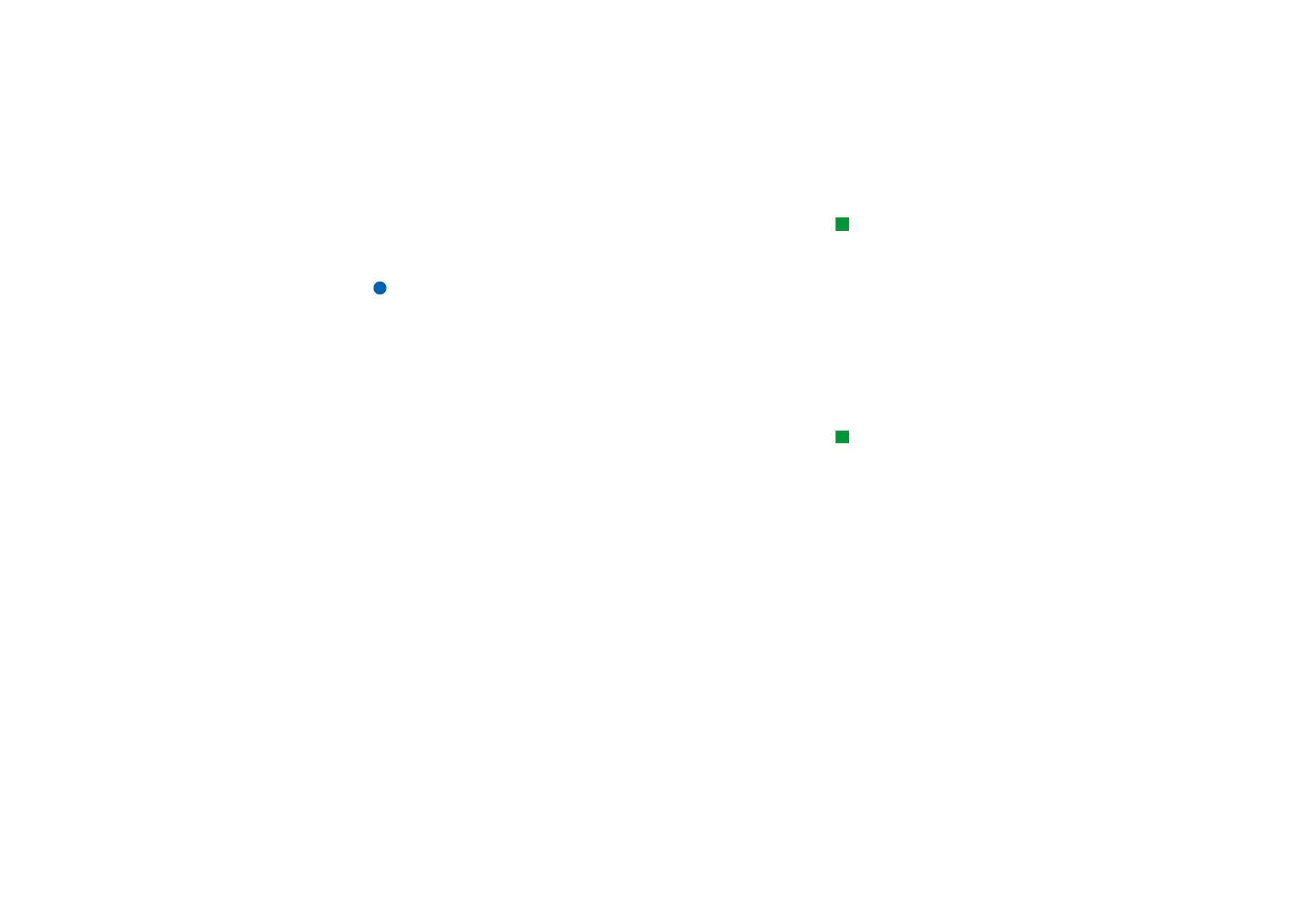
©2001 Nokia Mobile Phones. All rights reserved.
35
Allgemeine
Informationen
Tipp: Der Befehl Alle
ersetzen ist nur verfügbar,
wenn Sie im Dialogfeld Alle
ersetzen die Option Ja
ausgewählt haben.
4 Drücken Sie auf Ersetzen oder Alle ersetzen.
So prüfen Sie die Rechtschreibung:
Hinweis: Die Rechtschreibprüfung steht nur für die englische Sprache zur
Verfügung.
Sie können die Rechtschreibprüfung in den Anwendungen ausführen, in denen die
Funktion Rechtschreibprüfung… in der Menüliste zur Verfügung steht. Um diese
Funktion zu verwenden, müssen Sie zuerst die Rechtschreibprüfung von der im
Lieferumfang des Communicators enthaltenen CD-ROM installieren. Weitere
Informationen finden Sie unter „So installieren Sie Software von der CD-ROM:“ auf
Seite 39.
Tipp: Sie können die
Rechtschreibung einzelner
Wörter überprüfen.
Andernfalls wird die
Rechtschreibung des
gesamten Textes überprüft.
1 Drücken Sie die Menütaste, und wählen Sie Optionen > Rechtschreibprüfung….
Wenn die Rechtschreibprüfung ein unbekanntes Wort findet, wird ein
Dialogfeld geöffnet.
2 Sie können die Änderung in das entsprechende Feld eingeben. Sie können auch
zum Feld Vorschläge wechseln und die Tabulator- oder Eingabetaste drücken,
um eine Liste mit Rechtschreibvorschlägen zu öffnen.
3 Wählen Sie ein Wort aus der Liste aus, und drücken Sie dann auf Ersetzen, um
die Änderung oder den Vorschlag zu übernehmen.
4 Wenn Sie ein nicht erkanntes Wort in das Wörterbuch aufnehmen möchten,
drücken Sie auf Hinzufügen.
So drucken Sie:
Sie können verschiedene Elemente, beispielsweise Dokumente, Bilder,
Faxmitteilungen, E-Mails und Kurzmitteilungen, drucken.
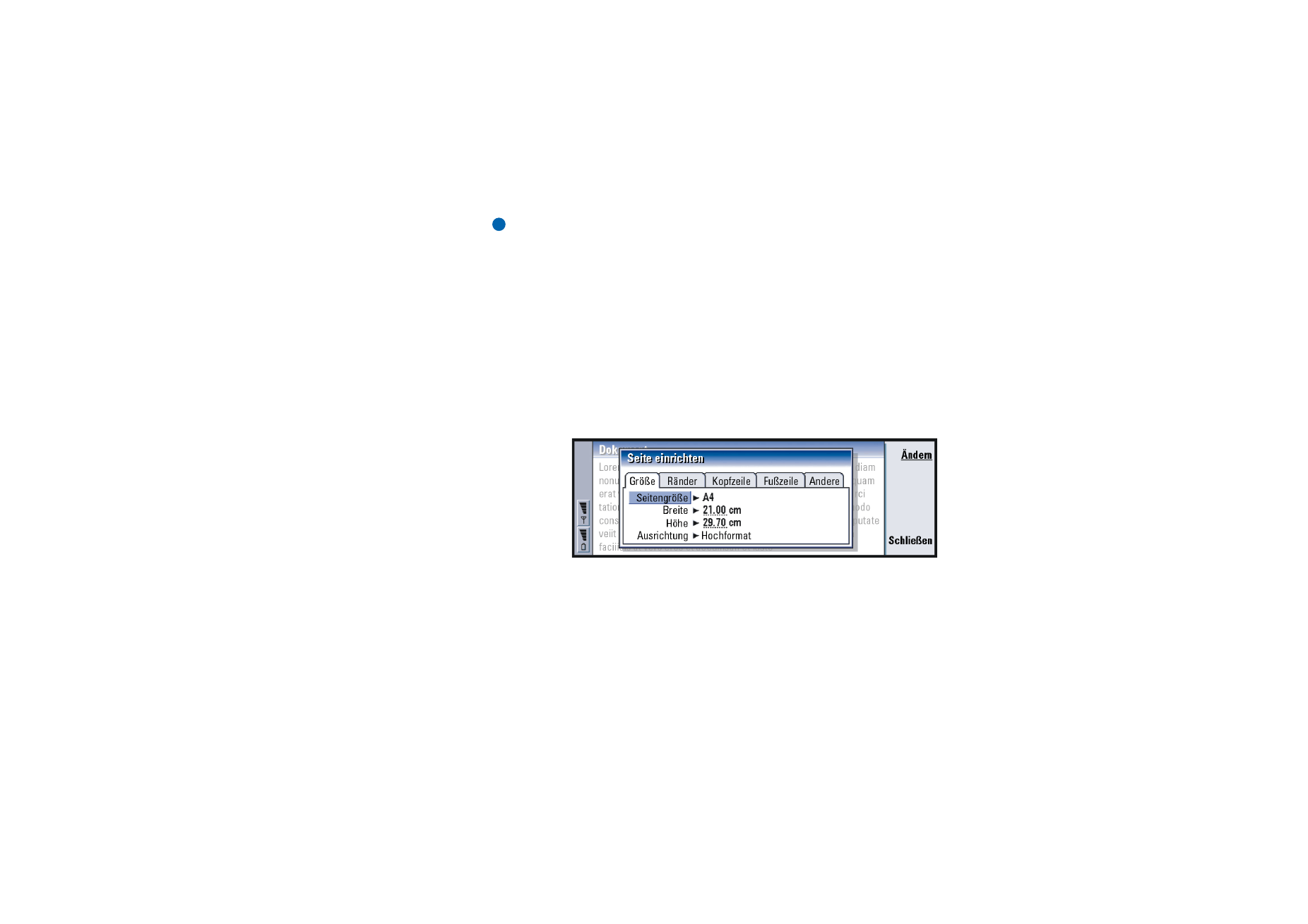
©2001 Nokia Mobile Phones. All rights reserved.
36
Allgemeine
Informationen
Hinweis: Weitere Informationen zu unterstützten Druckern finden Sie auf der
Homepage von Forum Nokia unter www.forum.nokia.com.
Detaillierte Sicherheitshinweise zum Drucker finden Sie in der jeweiligen
Druckerdokumentation.
1 Drücken Sie die Menütaste, und wählen Sie Datei > Drucken > Drucken…. Es wird
eine Notiz angezeigt, in der der Druckbereich, der Verbindungstyp und der
verwendete Drucker angegeben werden.
2 Drücken Sie auf Drucken. Um die Druckoptionen zu ändern, drücken Sie auf
Optionen.
3 Um eine Vorschau des Ausdrucks anzuzeigen, drücken Sie auf Druckvorschau.
Ein Dialogfeld wird geöffnet.
Um die Seitenansicht festzulegen, drücken Sie auf Seite einrichten.
Abbildung 11
Stellen Sie beim Drucken über eine Infrarot-Verbindung sicher, dass die Infrarot-
Schnittstelle des Communicators zur Infrarot-Schnittstelle des Druckers zeigt.
Halten Sie die Sichtlinie für die Infrarot-Verbindung frei. Wenn die Infrarot-
Verbindung zu lange unterbrochen wird, weil beispielsweise der Communicator
verschoben wird oder sich ein Gegenstand zwischen den Infrarotsensoren befindet,
wird der Druckvorgang unterbrochen. Weitere Informationen zur Infrarot-
Verbindung finden Sie auf Seite auf Seite 40.
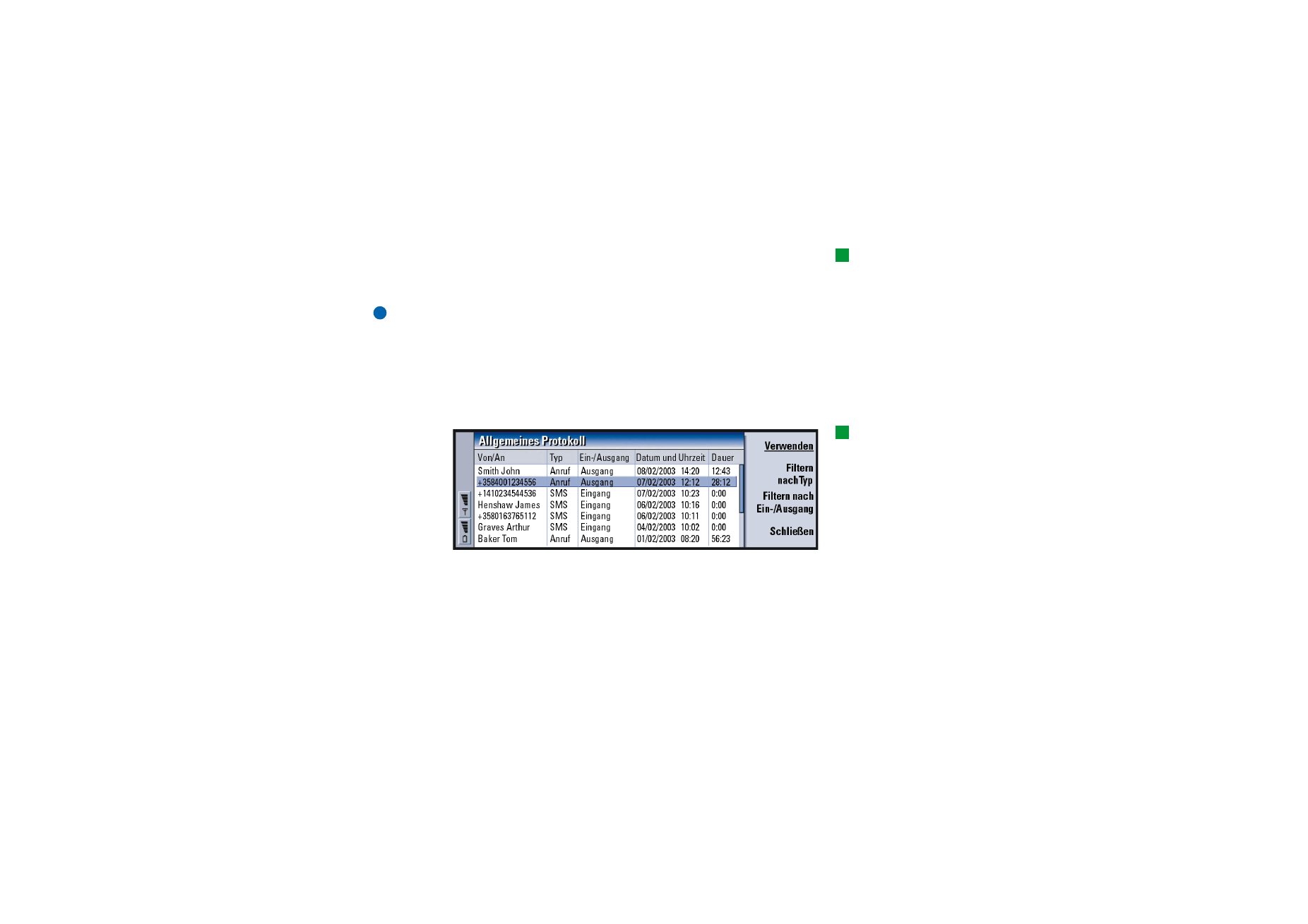
©2001 Nokia Mobile Phones. All rights reserved.
37
Allgemeine
Informationen
Protokoll
Tipp: Mit
Protokolldateien können Sie
Ihre Kommunikation
überwachen, die
enthaltenen Informationen
zum Erstellen oder Ausfüllen
von Kontaktkarten
verwenden und einem
Sender im Protokoll direkt
antworten.
Das Protokoll enthält Informationen zum Kommunikationsverlauf auf dem
Communicator. Das Protokoll zeigt alle bzw. bestimmte Arten von
Kommunikationsereignissen in chronologischer Reihenfolge an.
Hinweis: Remote-Mailbox-, WAP- und Internetverbindungen werden als
Datenanrufe protokolliert.
Tipp: Um die Kategorien
Datum und Uhrzeit und Dauer
in Betreff und Status zu
ändern, drücken Sie die
Pfeiltasten < und >.
Abbildung 12
So zeigen Sie das Protokoll an:
Sie können das Protokoll im Menü von verschiedenen Anwendungen aufrufen.
Drücken Sie die Menütaste, und wählen Sie Optionen > Protokoll.
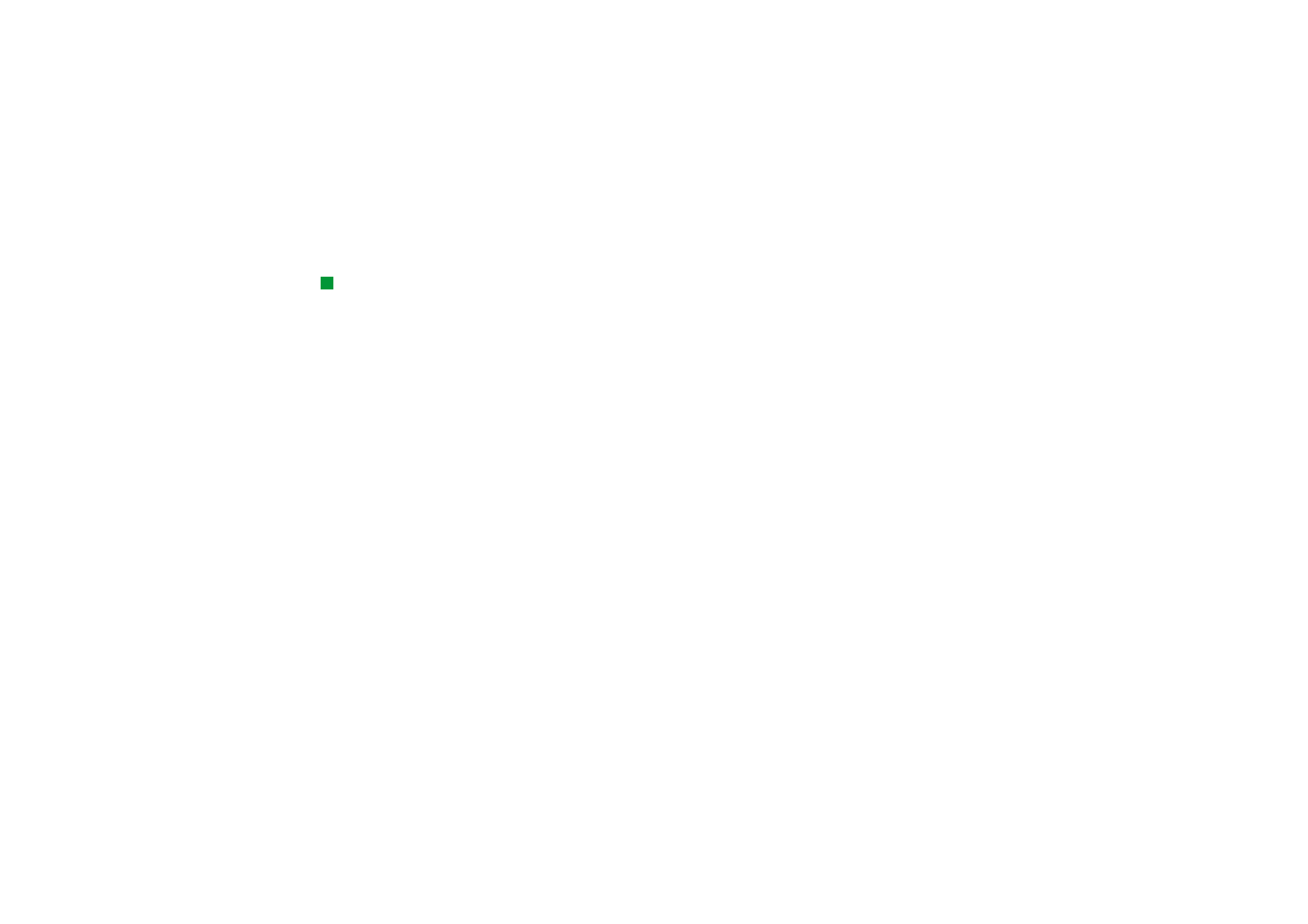
©2001 Nokia Mobile Phones. All rights reserved.
38
Allgemeine
Informationen
So verwenden Sie einzelne Kommunikationsereignisse:
1 Wählen Sie ein Protokollereignis aus, und drücken Sie auf Verwenden. Die
Befehlsschaltfläche verändert sich.
Tipp: Für einen
Kommunikationstyp sind
folgende Statusangaben für
die Zustellung möglich:
Ausstehend, Zugestellt,
Fehlgeschlagen, Gesendet,
Nicht gesendet und Geplant.
2 Sie können jetzt die folgenden Aktionen ausführen: ein Fax oder eine
Kurzmitteilung an die Kontaktperson senden, den Kontakt anrufen oder zum
Kontaktverzeichnis hinzufügen. Überprüfen Sie die Befehlstasten nach
verfügbaren Optionen.
So zeigen Sie nur bestimmte Kommunikationstypen an:
1 Drücken Sie auf Filtern nachTyp, um den gewünschten Kommunikationstyp
anzuzeigen.
Drücken Sie auf Filtern nach Ein-/Ausgang, um festzulegen, ob Ihre
Kommunikation oder die der Gegenseite angezeigt werden soll.
2 Wählen Sie die gewünschten Optionen aus.
3 Drücken Sie auf OK.
So löschen Sie den Protokollinhalt:
Protokollereignisse verbleiben nur eine festgelegte Anzahl von Tagen in der
Protokolldatenbank. Nach Ablauf dieser Zeitspanne werden die Protokollereignisse
automatisch gelöscht, um Speicherplatz auf dem Communicator freizugeben. Um
die Anzahl der Tage neu festzulegen, drücken Sie die Menütaste und wählen
Optionen > Dauer….
1 Um einen Teil des Inhalts bzw. den gesamten Inhalt des Protokolls zu löschen,
drücken Sie die Menütaste und wählen anschließend Datei > Protokoll
zurücksetzen….
2 Geben Sie das Datum ein. Alle Protokollereignisse mit einem früheren Datum
werden aus dem Protokoll gelöscht.
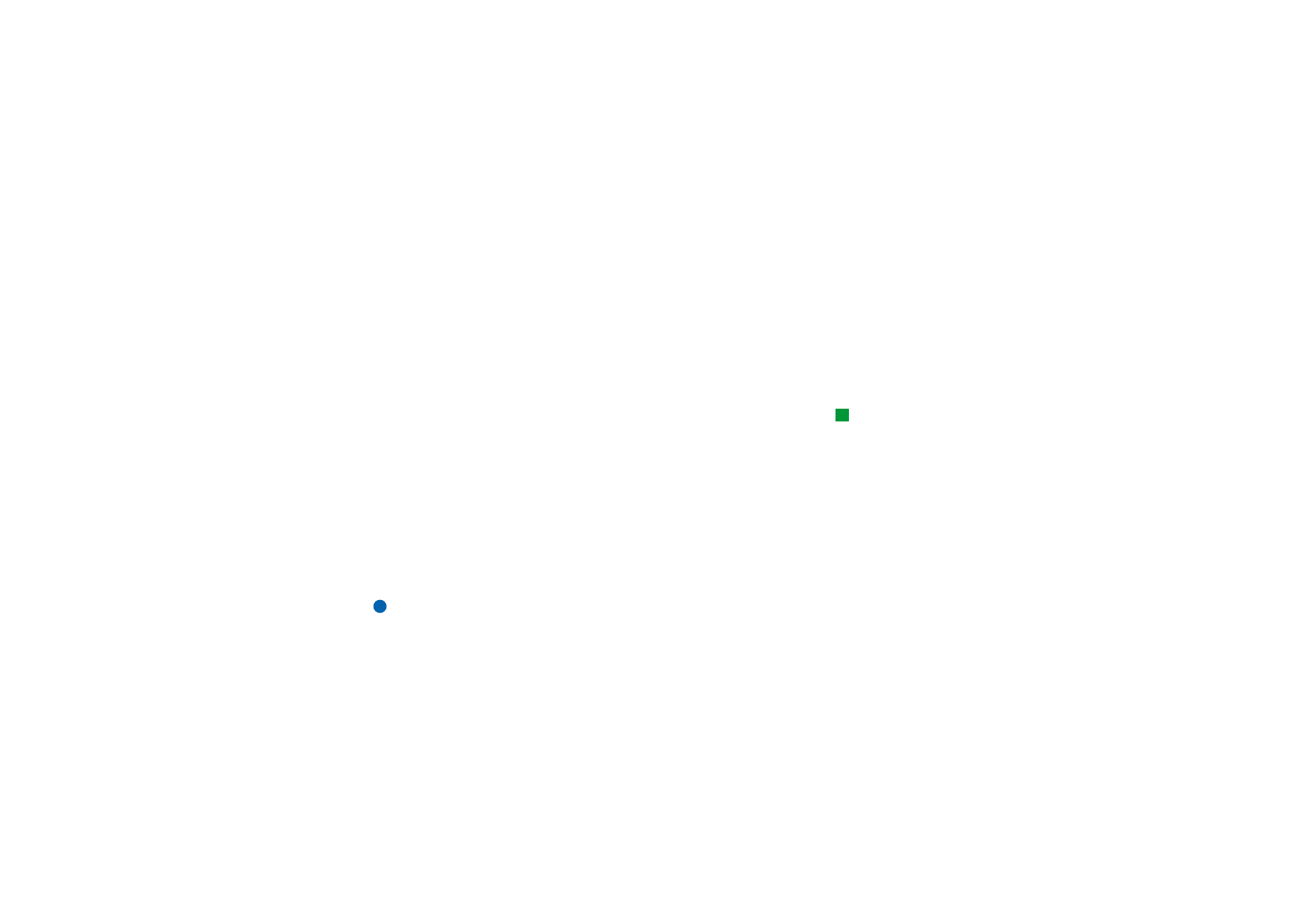
©2001 Nokia Mobile Phones. All rights reserved.
39
Allgemeine
Informationen
3 Drücken Sie auf Löschen.